
Vyrušuje vás chyba aktualizace systému Windows 0x80096004 během procesu aktualizace? Narazili jste na níže uvedenou chybovou zprávu?
Při instalaci aktualizací došlo k problémům, ale zkusíme to znovu později. Pokud se vám to stále zobrazuje a chcete hledat informace na webu nebo kontaktovat podporu, může vám pomoci toto: (0x80096004)“.
Pokud ANO , nemusíte se obávat, protože v tomto článku získáte účinná řešení, která odstraní kód chyby 80096004 .
K této chybě obvykle dochází během procesu ověřování a počátečního stahování a může ovlivnit funkce systému Windows. Je to také způsobeno poškozeným úložištěm certifikátů nebo poškozenou kopií operačního systému Windows.
Můžete si také všimnout chybového kódu TRUST_E_CERT_SIGNATURE , který označuje, že podpis certifikátu nelze potvrdit.
Nyní, když víte o chybě aktualizace 0x80096004 . Začněme s opravami, abychom tuto chybu překonali a dokončili proces aktualizace.
Jak opravit chybu aktualizace Windows 10 0x80096004?
Abyste se z operačního systému Windows zbavili této chyby aktualizace 80096004 , musíte provést opravy uvedené níže jednu po druhé a zjistit, která z nich pomáhá při řešení chyby.
Oprava 1 – Zkuste provést upgrade po otevření portu 443 nebo 80 ve bráně firewall
Jak je uvedeno výše, chyba 0×80096004 je také známá jako chyba trust_e_cert_signature , která je způsobena neplatným certifikátem.
Chcete-li opravit neplatný certifikát, měli byste otevřít porty 443 a 80 ve bráně firewall pro odchozí provoz. Po otevření daného portu firewallu vašeho počítače zkuste provést upgrade.
Po upgradu systému Windows se již nebude zobrazovat chyba aktualizace 0x80096004.
Oprava 2 – Zkuste resetovat Windows Store
Resetování mezipaměti úložiště systému Windows může být užitečné při řešení chyby aktualizace systému Windows 080096004 . Níže jsou uvedeny kroky k resetování mezipaměti Windows Store, postupujte podle nich:
- Stiskněte klávesu Windows + S
- Napište wsreset.exe , klikněte na něj pravým tlačítkem a vyberte Spustit jako správce .
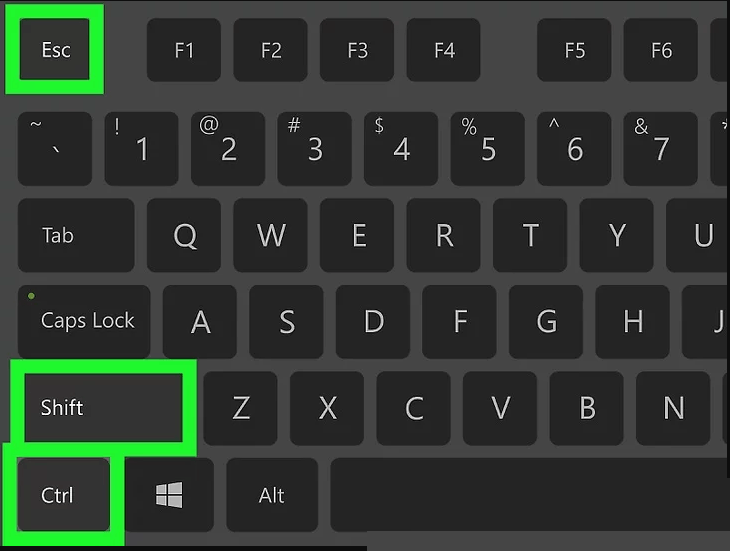
Poté se na obrazovce objeví okno příkazového řádku a poté se otevře Windows Store a na obrazovce se zobrazí zpráva: Mezipaměť obchodu byla vymazána. Nyní můžete v obchodě procházet aplikace .
Nyní se na vašem počítači již nebude zobrazovat chyba aktualizace Win 10 080096004 , a proto můžete aktualizovat systém Windows bez chyby.
Oprava 3 – Vypněte antivirovou bránu firewall
Pokud máte na svém počítači nebo notebooku aktivní antivirový software, musíte zakázat nainstalovaný antivirový program, abyste vyřešili kód chyby 80096004 .
Obecně existují dva druhy firewallů, první firewall ve vašem WiFi/Ethernet routeru a druhý je softwarový firewall ve vašem antivirovém programu.
Abyste se ujistili, že je antivirový program problematický, deaktivujte nebo odinstalujte antivirový software před spuštěním procesu aktualizace systému Windows.
Pokud bude deaktivace antivirového programu užitečná, pak ok, jinak budete muset upravit nastavení firewallu na vašem WiFi / Ethernet routeru, což je popsáno v níže uvedené opravě.
V případě, že chcete nějaký software odinstalovat, místo abyste jej deaktivovali, můžete zkusit Revo Uninstaller . To nainstaluje software/programy snadno a také odstraní zbývající soubory smazaných programů.
Získejte Revo Uninstaller pro snadné odinstalování programů
Oprava 4 – Obnovení nastavení brány firewall v bráně firewall směrovače
Změna nastavení firewallu routeru je trochu komplikovaná, proto se doporučuje být při změně možnosti firewallu trochu opatrnější. Namísto změny nastavení Firewallu routeru je resetování Firewallu snadný úkol.
Chcete-li obnovit nastavení brány firewall a překonat chybu aktualizace systému Windows 80096004, postupujte podle následujících kroků :
- Otevřete Ovládací panely a kliknutím na Systém a zabezpečení jej otevřete.
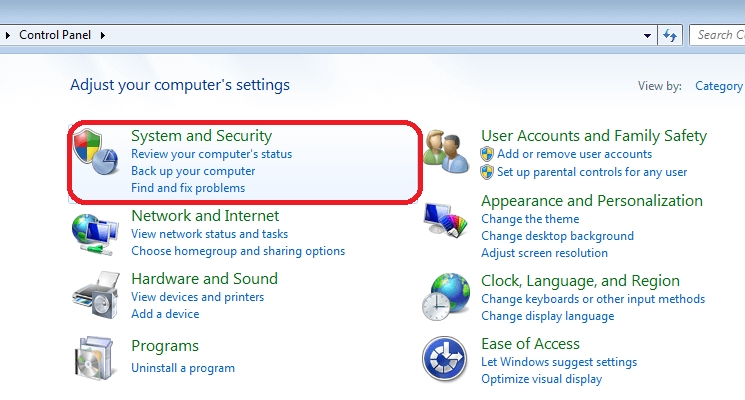
- Klikněte na odkaz Obnovit výchozí nastavení na levé straně.
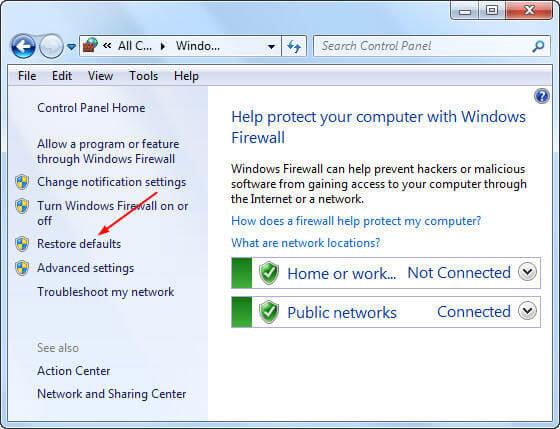
- Otevře se okno, které vám umožní obnovit výchozí nastavení brány firewall.
- Klepněte na tlačítko Obnovit výchozí
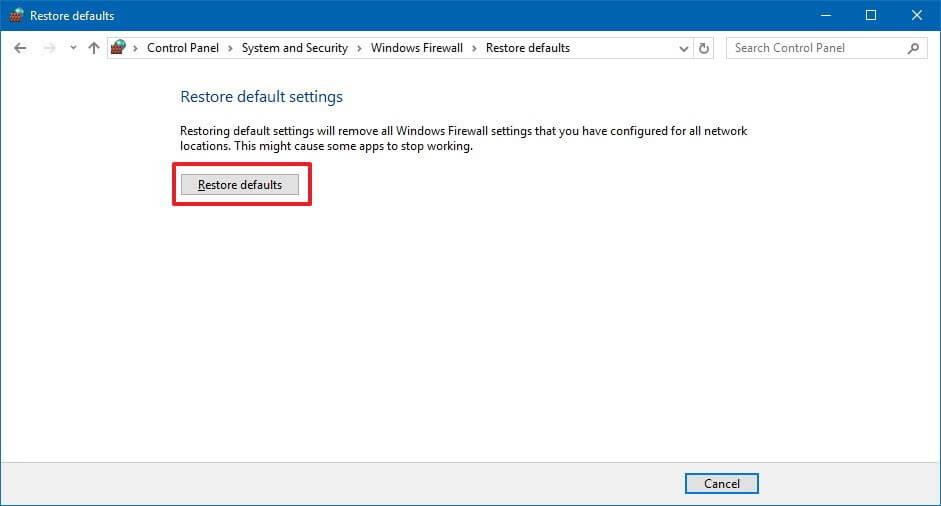
- Tím se resetují všechna nastavení brány firewall, která jste mohli nakonfigurovat pro všechna síťová umístění.
- Budete požádáni o opětovné potvrzení.
- Klikněte na Ano pro potvrzení.
Po provedení výše uvedených kroků se resetuje nastavení brány firewall, můžete zkusit aktualizovat systém Windows bez chyby aktualizace 80096004 .
Oprava 5 – Zkuste restartovat služby Windows Update
Restartování služeb aktualizace systému Windows může být také užitečné při řešení chyby aktualizace systému Windows 10 0x80096004 . Zde jsou kroky, jak pokračovat při restartování aktualizačních služeb:
- Stiskněte klávesu Windows
- Zadejte Services a stiskněte klávesu Enter
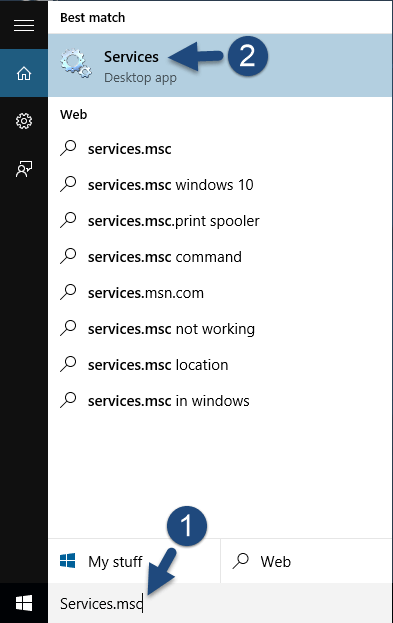
- Nyní vyhledejte následující služby
Služba Windows Update
Služba inteligentního přenosu na pozadí
Kryptografické služby
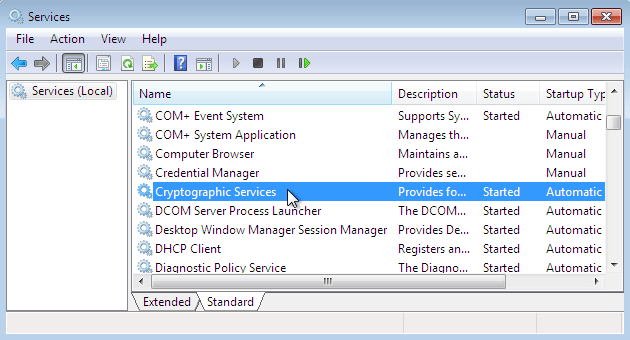
- Poklepejte na služby jednu po druhé a vyberte tlačítko Zastavit
- Nyní přejděte do složky umístění C:\\Windows\\SoftwareDistribution\\ a vše odstraňte
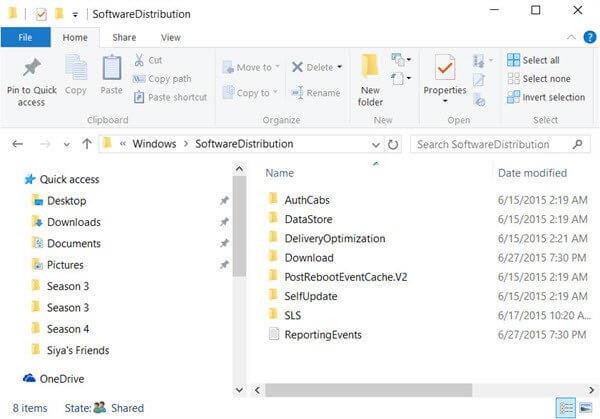
- Po odstranění souborů složek znovu otevřete služby Windows a poté spusťte výše uvedené služby
Po spuštění služeb zavřete okno služby a restartujte počítač
Nyní můžete provést proces aktualizace systému Windows bez kódu chyby 80096004.
Oprava 6 – Spusťte Poradce při potížích se službou Windows Update
Odstraňování problémů je funkce vestavěná do systému Windows, která dokáže vyřešit četné chyby a problémy systému Windows. Můžete také zkusit spustit Poradce při potížích s aktualizací systému Windows a opravit chybu aktualizace systému Windows 0x80096004 .
Níže jsou uvedeny kroky ke spuštění nástroje pro odstraňování problémů, postupujte podle nich:
- Stiskněte klávesu Windows
- Přejděte do nastavení
- Vyberte sekci Aktualizace a zabezpečení

- Klikněte na Odstraňování problémů
- Vyberte Windows Update a klikněte na tlačítko Spustit poradce při potížích
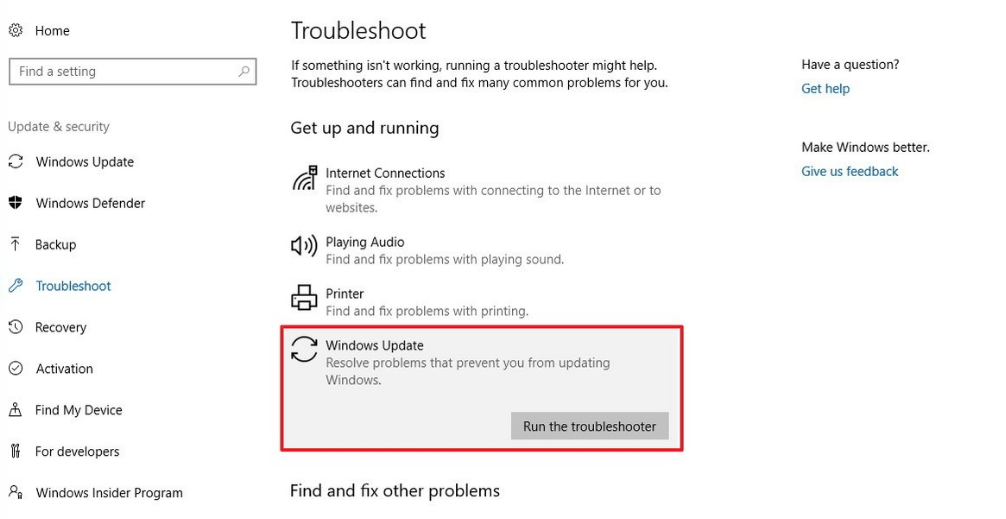
Nyní počkejte nějakou dobu, než bude proces odstraňování problémů dokončen a ukáže vám skutečného viníka chyby aktualizace Win 10 0x80096004 a opraví ji.
Poté restartujte počítač a pokračujte v procesu aktualizace bez jakýchkoli chyb aktualizace systému Windows .
Oprava 7 – Proveďte skenování SFC
Poškozené nebo poškozené systémové soubory mohou být také důvodem chyby aktualizace 80096004 . Proto se doporučuje spustit skenování SFC ve vašem systému, abyste opravili poškozené soubory a vyřešili chybu.
Postupujte podle kroků pro spuštění skenování SFC:
- Klepněte na ikonu Windows
- Napište cmd , klikněte pravým tlačítkem na výsledek a vyberte Spustit jako správce
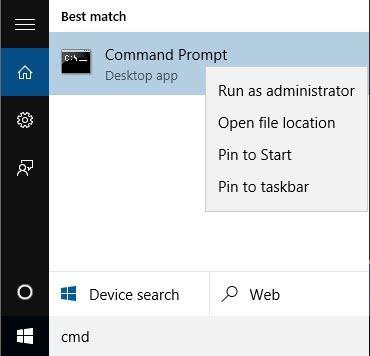
- V okně příkazového řádku zadejte sfc/scannow a stiskněte klávesu enter
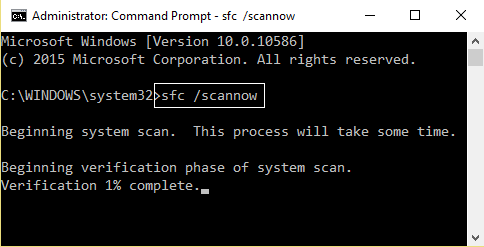
Dokončení procesu skenování bude trvat několik minut a po dokončení skenování restartujte počítač.
Poškozené soubory budou opraveny a vy můžete snadno aktualizovat systém Windows, aniž by mezi tím došlo k přerušení.
Snadné řešení pro opravu chyby Windows Update 0x80096004
Výše uvedená řešení jsou snadná a účinná při řešení chyby aktualizace Windows 10 0x80096004 . Ale v případě, že jste začátečník a považujete výše uvedené ruční opravy za obtížné, pak je pro vás snadný způsob.
Vyzkoušejte PC Repair Tool . Tento nástroj prohledá celý váš systém pouze jednou, zjistí všechny chyby nebo problémy, které způsobují problém, a automaticky je bez potíží vyřeší.
Chyby, jako je BSOD, aktualizace, aplikace, DLL, hra, registr , problém s prohlížečem a mnoho dalších. Tento nástroj také opravuje nepřístupné systémové soubory, zabraňuje virům nebo malwaru z počítače a především optimalizuje výkon počítače.
Získejte nástroj na opravu počítače k opravě chyby Windows Update 0x80096004
Závěr
Dobře, tady balím věci.
Uvedl jsem opravy, které vás jistě provedou při odstraňování problémů s chybou aktualizace Windows 10 0x80096004 .
Opravy aplikujte opatrně krok za krokem. V případě, že pro vás žádné z řešení nefungovalo, pokračujte výše uvedeným snadným způsobem a zbavte se chyby aktualizace.
![[VYRIEŠENÉ] „Tomuto vydavateľovi bolo zablokované spustenie softvéru na vašom počítači“ v systéme Windows 10 [VYRIEŠENÉ] „Tomuto vydavateľovi bolo zablokované spustenie softvéru na vašom počítači“ v systéme Windows 10](https://img2.luckytemplates.com/resources1/images2/image-2750-0408150428174.jpg)

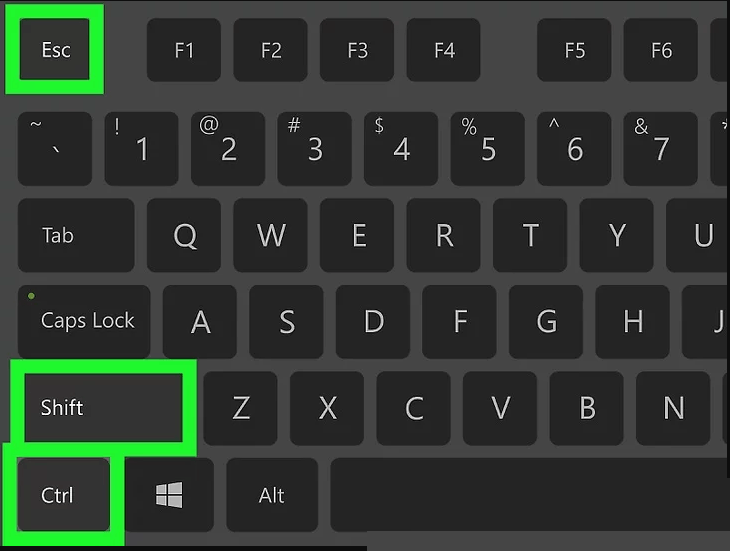
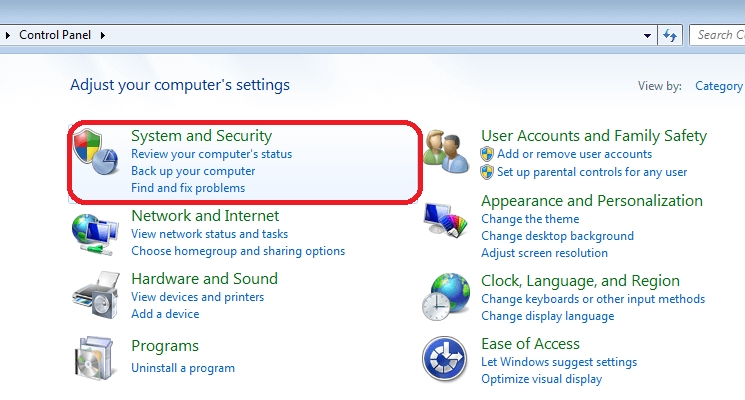
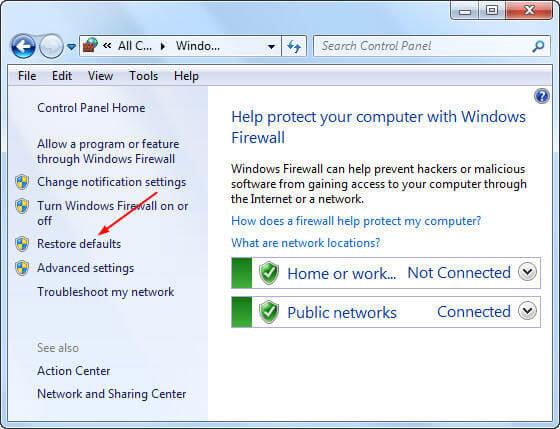
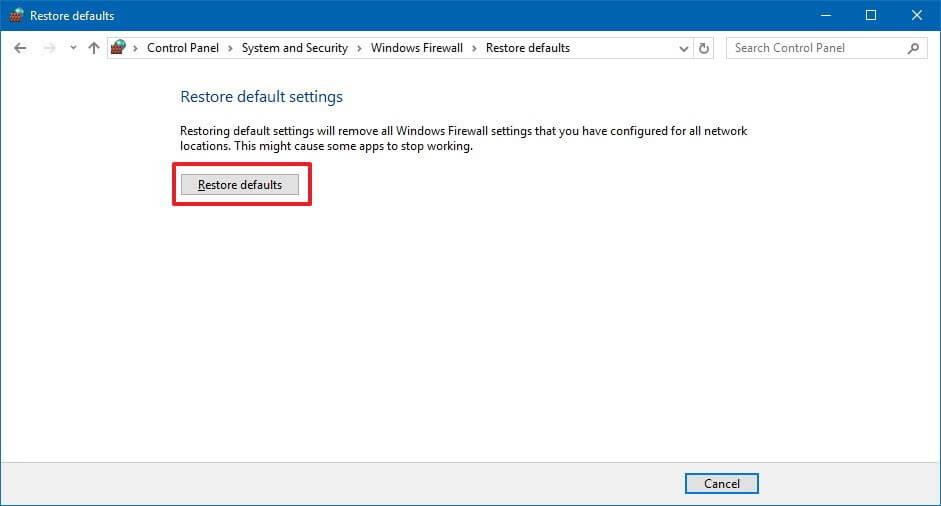
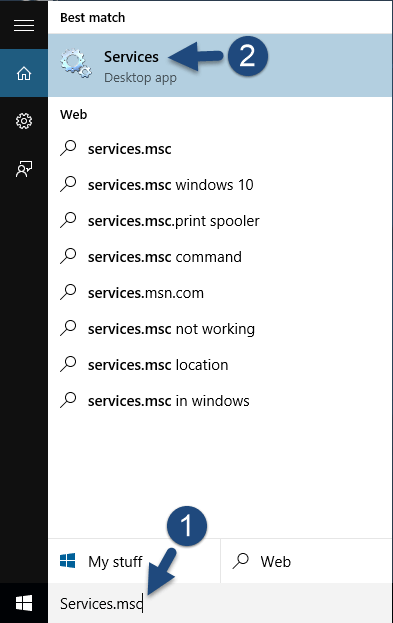
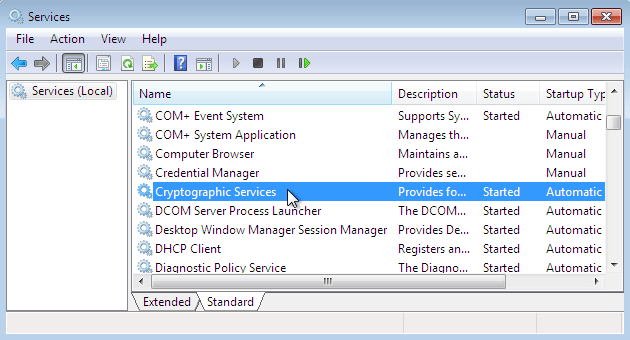
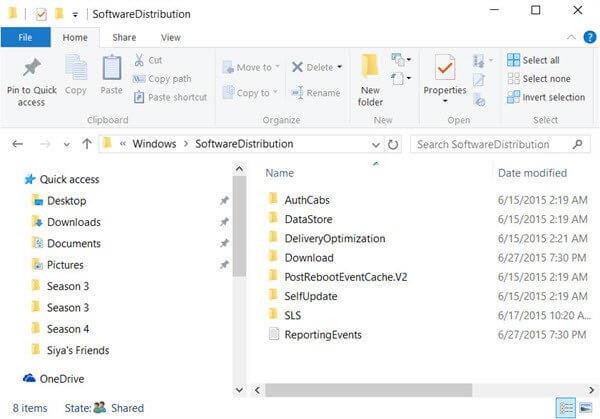

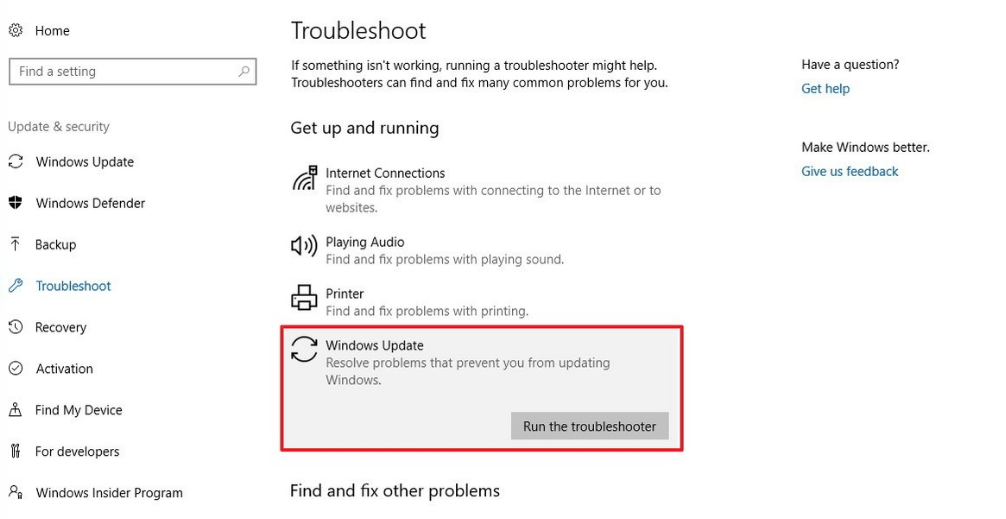
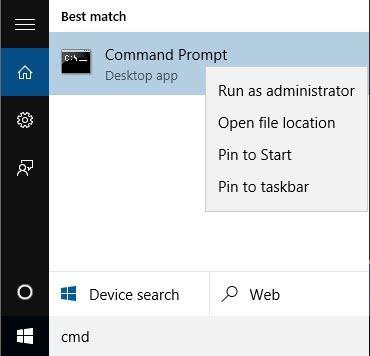
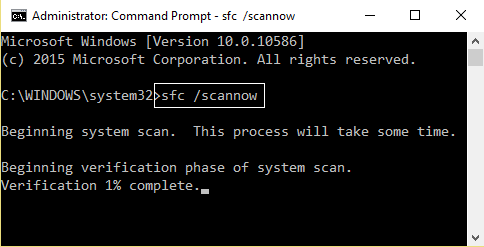

![[OPRAVENÉ] Kód chyby 0x80070035 Sieťová cesta sa nenašla v systéme Windows 10 [OPRAVENÉ] Kód chyby 0x80070035 Sieťová cesta sa nenašla v systéme Windows 10](https://img2.luckytemplates.com/resources1/images2/image-1095-0408150631485.png)






![Chyba 1058: Službu nelze spustit Windows 10 [VYŘEŠENO] Chyba 1058: Službu nelze spustit Windows 10 [VYŘEŠENO]](https://img2.luckytemplates.com/resources1/images2/image-3772-0408151015489.png)